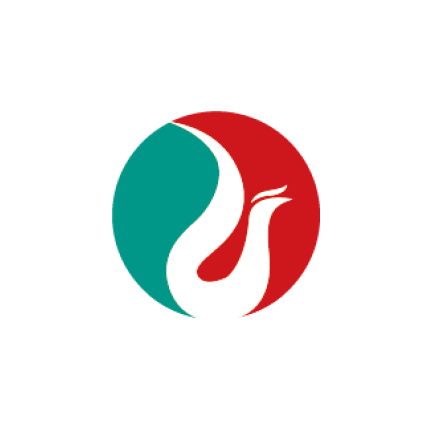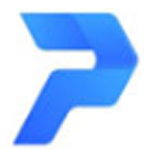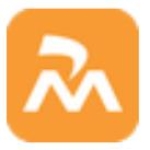- diskgenius怎么备份分区 01-08 11:44
- diskgenius怎么拆分分区 01-08 11:31
- diskgenius怎么将空闲空间合并到现有分区 01-08 10:37
- diskgenius怎么调整分区大小 01-07 19:44
- diskgenius怎么更改分区参数 01-07 19:36
- diskgenius怎么恢复指定类型文件 01-07 19:33
- diskgenius怎么修复硬盘坏道 01-07 17:54
- diskgenius怎么扩大c盘 01-07 17:41
DiskGenius怎么搜索已丢失分区,好像还有很多用户并不是很了解。这里为用户们带来关于diskgenius搜索已丢失分区的方法介绍,不清楚的用户快一起来看看吧!
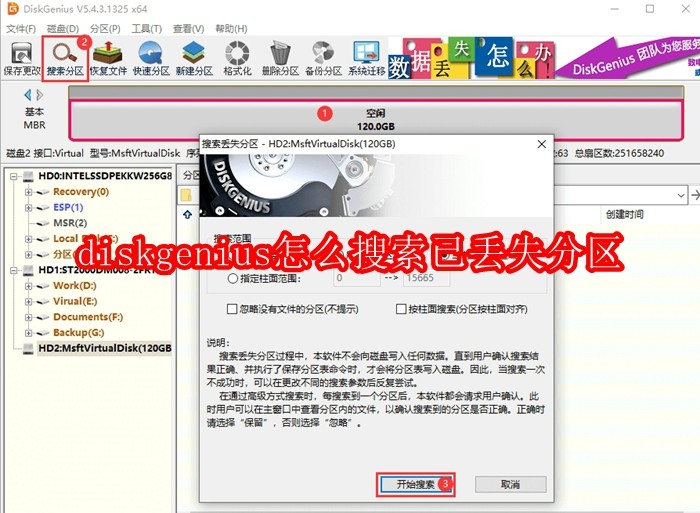
1、打开DiskGenius软件,找到并选择需要搜索已丢失分区的硬盘。
2、右击目标硬盘,在弹出的快捷菜单中选择“搜索已丢失分区(重建分区表)”选项。
3、弹出窗口后,根据需求选择搜索范围,点击“开始搜索”按钮,DiskGenius将开始扫描硬盘并搜索已丢失的分区。
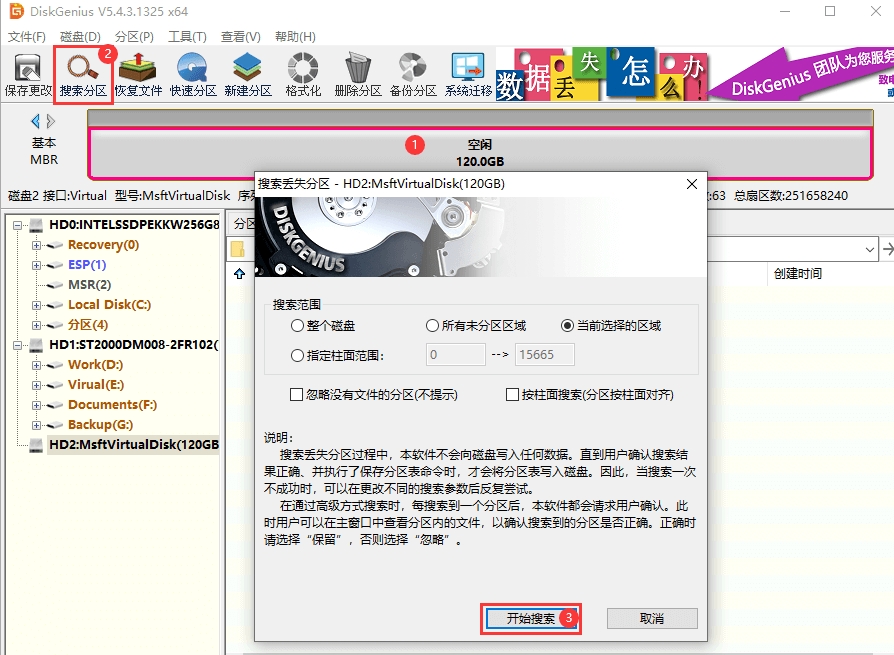
4、当软件找到一个分区时,会弹出提示窗口,询问用户是否保留该分区。
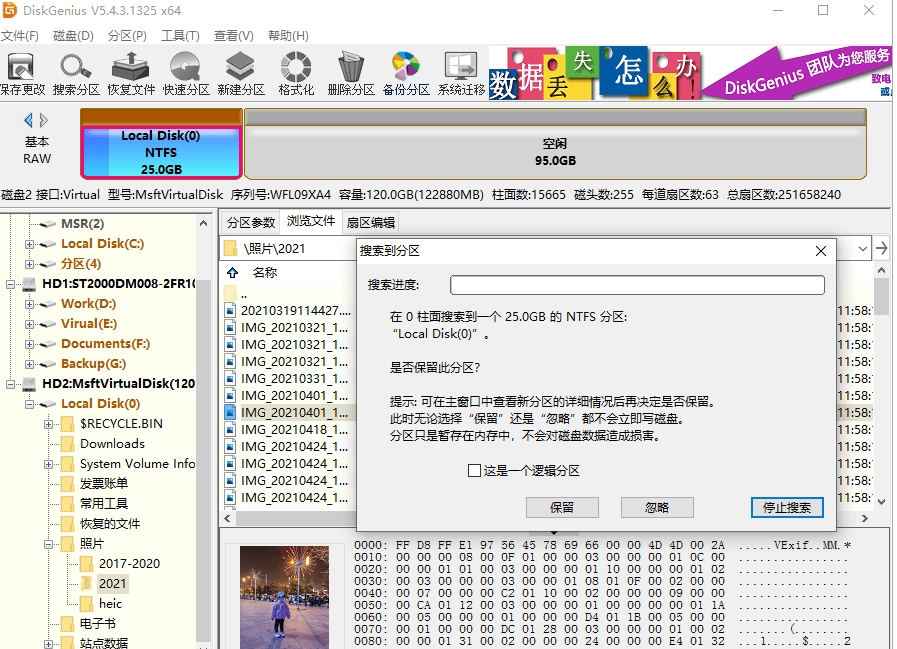
5、当整个硬盘都被扫描完毕后,搜索过程结束,点击“确定”按钮以关闭搜索窗口。
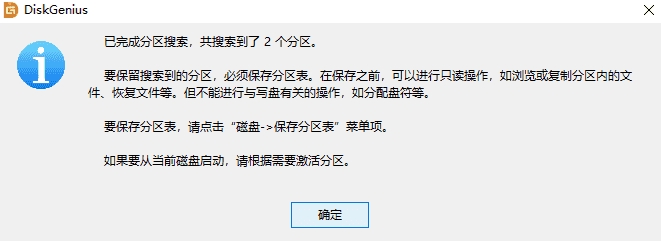
以上就是华军小编为您整理的adodiskgenius怎么搜索已丢失分区?diskgenius搜索已丢失分区的方法啦,希望能帮到您。
1.26MB / 2025-11-26
24.47MB / 2025-11-26
10.06MB / 2025-11-26
281.51MB / 2025-11-26
2.97MB / 2025-11-26
125.52MB / 2025-11-26
281.51MB
2025-11-26
2.23MB
2025-11-26
2.97MB
2025-11-26
7.49MB
2025-11-26
390.15MB
2025-11-26
125.52MB
2025-11-26
84.55MB / 2025-09-30
248.80MB / 2025-07-09
2.79MB / 2025-10-16
63.90MB / 2025-11-06
1.90MB / 2025-09-07
210.99MB / 2025-06-09
374.16MB / 2025-10-26
京ICP备14006952号-1 京B2-20201630 京网文(2019)3652-335号 沪公网安备 31011202006753号违法和不良信息举报/未成年人举报:[email protected]
CopyRight©2003-2018 违法和不良信息举报(021-54473036) All Right Reserved